วิธีเรียกคืนอีเมลที่ส่งบน iOS 16

เมื่ออัปเกรดเป็น iOS 16 แอป Mail บน iOS 16 จะได้รับการอัปเดตด้วยความสามารถในการเรียกคืนอีเมลเมื่อส่งตามเวลาที่เลือกได้
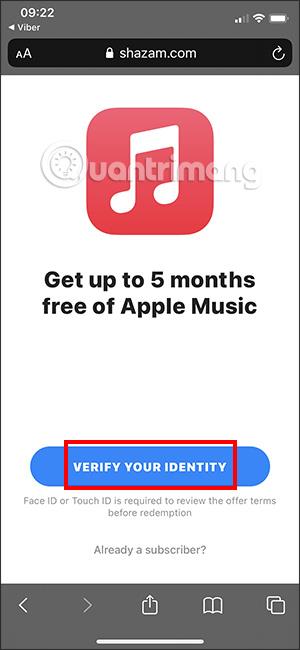
เนื่องในโอกาสคริสต์มาสและปีใหม่ 2022 แอปพลิเคชัน Shazam มอบสิทธิ์ใช้งาน Apple Music แก่ผู้ใช้ฟรี 5 เดือน บัญชี Apple ID เก่าหรือที่ลงทะเบียนใหม่ทั้งหมดจะได้รับสิทธิ์ใช้งานฟรี 5 เดือนนี้ บทความด้านล่างนี้จะแนะนำให้คุณรับ Apple Music ฟรี 5 เดือน
คำแนะนำในการรับ Apple Music ฟรี 5 เดือน
หากต้องการรับ Apple Music ฟรี 5 เดือน คุณต้องเพิ่มรูปแบบการชำระเงินในบัญชีของคุณก่อน วิธีการชำระเงินสามารถใช้ Visa MasterCard หรือ MoMo e-wallet ดาวน์โหลดและติดตั้งแอปพลิเคชัน Shazam ลงในโทรศัพท์ของคุณแล้วทำตามขั้นตอนด้านล่าง
ขั้นตอนที่ 1:
ขั้นแรก ให้เข้าถึงลิงก์นี้บนเบราว์เซอร์ Safari หรือคุณสามารถสแกนโค้ด QR หากเปิดบนคอมพิวเตอร์ของคุณ
ขั้นตอนที่ 2:
ที่อินเท อ ร์เฟซการรับข้อเสนอ ให้คลิกยืนยันตัวตนของคุณก่อนณ จุดนี้ Shazam จะถูกถามคุณเพื่อขออนุญาตใช้ Face ID หรือ Touch ID ปัจจุบันของคุณ ป้อนรหัสผ่านบัญชี Apple ID ของคุณเพื่อดำเนินการต่อ
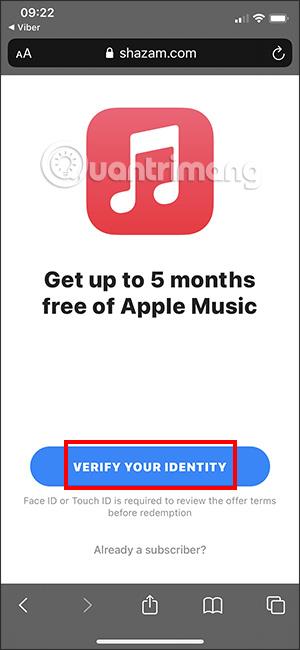

ขั้นตอนที่ 3:
ในขณะนี้ อินเทอร์เฟซกระเป๋าเงิน MoMo จะแสดงการยืนยันเพิ่มเติมเกี่ยวกับวิธีการชำระเงินสำหรับบริการของ Apple คลิกยืนยันด้านล่างเพื่อดำเนินการต่อ
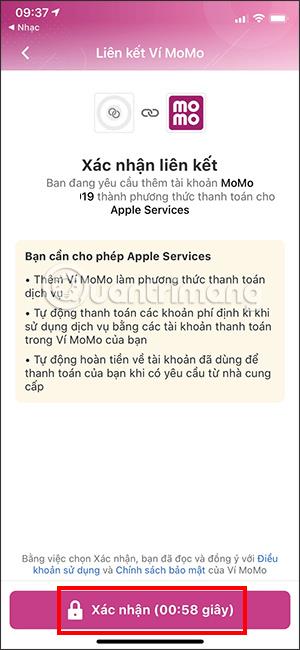
ขั้นตอนที่ 4:
จากนั้นเราจะแจ้งให้ทราบว่าสามารถใช้ Apple Music ได้ฟรีเป็นเวลากี่เดือนจะมีบัญชี Apple ID ที่จะได้รับ Apple Music ฟรี 5 เดือน หรือ Apple Music ฟรี 2 เดือนยืนยันการแลกรหัสตามวิธีการที่แสดงบนหน้าจอ

ขั้นตอนที่ 5:
จากนั้นคุณจะเห็นรหัสเพื่อรับ Apple Music ฟรีแสดงบนหน้าจอและป้อนรหัสเพื่อแลกโดยอัตโนมัติ คุณจะถูกโอนไปยังอินเทอร์เฟซ Apple Music ทันทีเพื่อฟังเพลงฟรี
วิธียกเลิกการสมัครสมาชิก Apple Music แบบต่ออายุอัตโนมัติ
ขั้นตอนที่ 1:
คุณเข้าถึงแอปพลิเคชัน Apple Music จากนั้นคลิกที่ไอคอนอวตารที่มุมขวาบนของอินเทอร์เฟซ เปลี่ยนไปใช้อินเทอร์เฟซ ใหม่คลิกที่จัดการการลงทะเบียน
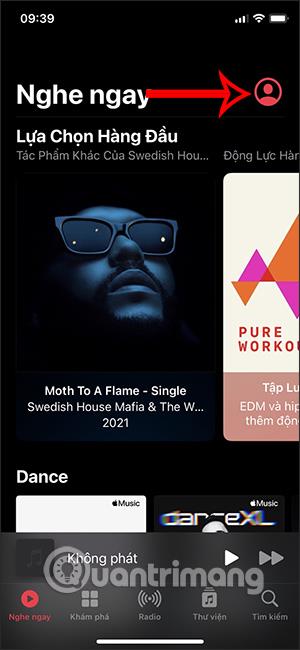
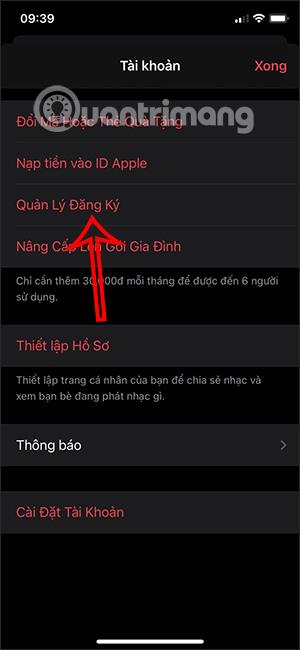
ขั้นตอนที่ 2:
ในแก้ไขอินเทอร์เฟซการลงทะเบียนผู้ใช้ คลิกยกเลิกการทดลองใช้ฟรี คลิก ปุ่ม ยืนยันเพื่อยกเลิกการต่ออายุ Apple Music
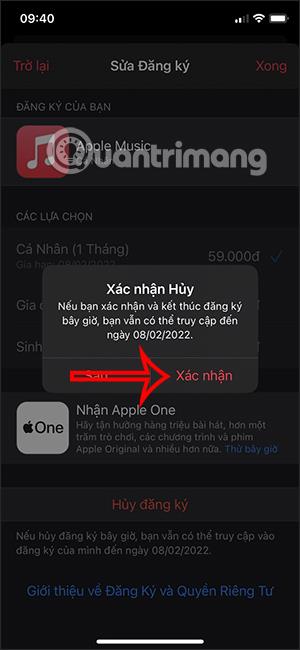
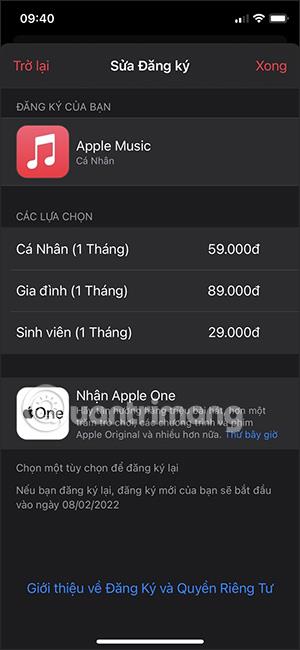
เมื่ออัปเกรดเป็น iOS 16 แอป Mail บน iOS 16 จะได้รับการอัปเดตด้วยความสามารถในการเรียกคืนอีเมลเมื่อส่งตามเวลาที่เลือกได้
iOS 16 มีคุณสมบัติมากมายในการปรับแต่งหน้าจอล็อคของ iPhone และรูปภาพหน้าจอล็อกของ iPhone ยังมีตัวเลือกให้ครอบตัดรูปภาพได้โดยตรง ปรับพื้นที่รูปภาพได้ตามต้องการ
คุณเจลเบรค iPhone ของคุณสำเร็จแล้วหรือยัง? ยินดีด้วย ก้าวที่ยากที่สุดจบลงแล้ว ตอนนี้คุณสามารถเริ่มการติดตั้งและใช้การปรับแต่งเล็กน้อยเพื่อสัมผัสประสบการณ์ iPhone ของคุณอย่างที่ไม่เคยมีมาก่อน
สำหรับผู้ที่คุ้นเคยกับปุ่มโฮมบน iPhone เวอร์ชันก่อน ๆ บางทีการเปลี่ยนไปใช้หน้าจอแบบขอบจรดขอบอาจทำให้สับสนเล็กน้อย ต่อไปนี้คือวิธีใช้ iPhone ของคุณโดยไม่มีปุ่มโฮม
แม้ว่าสไตลัสนี้มีรูปลักษณ์ที่เรียบง่าย แต่ก็มี "คุณสมบัติมากมาย" และความสะดวกสบายเมื่อจับคู่กับ iPad
Passkeys มุ่งหวังที่จะกำจัดการใช้รหัสผ่านบนเว็บ แม้ว่าสิ่งนี้อาจฟังดูน่าสนใจ แต่ฟีเจอร์ Passkeys ของ Apple ก็มีข้อดีและข้อเสีย
แอปพลิเคชั่น Files บน iPhone เป็นแอปพลิเคชั่นจัดการไฟล์ที่มีประสิทธิภาพพร้อมคุณสมบัติพื้นฐานครบครัน บทความด้านล่างนี้จะแนะนำให้คุณสร้างโฟลเดอร์ใหม่ใน Files บน iPhone
ปรากฎว่า iOS 14 ไม่ใช่สาเหตุโดยตรงที่ทำให้แบตเตอรี่ iPhone ร้อนเกินไปและทำให้แบตเตอรี่หมด
App Library หรือ Application Library เป็นยูทิลิตี้ที่ผู้ใช้ iPhone ค่อนข้างคุ้นเคยอยู่แล้ว แต่เปิดตัวบน iPad ผ่าน iPadOS 15 เท่านั้น
เพื่อช่วยให้ผู้ใช้ค้นหาสถานที่บน Google Maps ได้อย่างง่ายดาย แอปพลิเคชันเวอร์ชันล่าสุดได้เพิ่มฟีเจอร์เพื่อสร้างวิดเจ็ต Google Maps บนหน้าจอ iPhone








